搜狗输入法win10不兼容解决方法 win10搜狗输入法不兼容怎么办
更新时间:2024-01-24 14:00:23作者:runxin
虽然在win10系统中自带有微软中英文输入法工具,但是有些用户需要更多输入法功能时,就会选择给电脑安装搜狗输入法工具,然而在win10系统安装完搜狗输入法后却莫名出现不兼容的问题,对此win10搜狗输入法不兼容怎么办呢?这里小编就给大家讲解的搜狗输入法win10不兼容解决方法。
具体方法如下:
1、右键开始菜单图标,点击计算机管理。
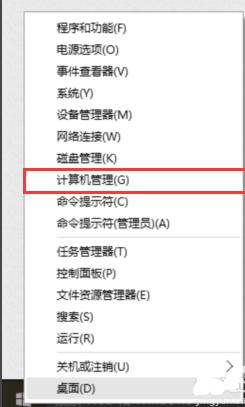
2、选择任务计划程序。
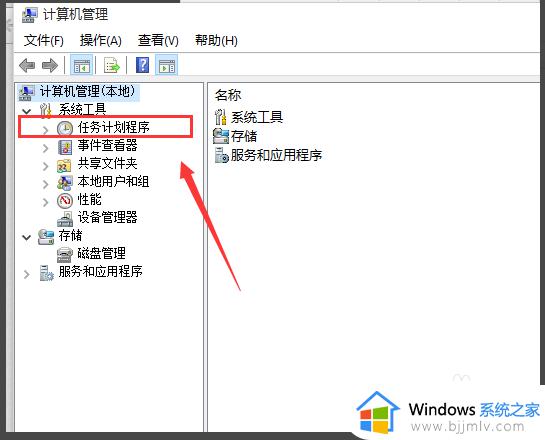
3、找到Windows目录下的TextServicesFramework文件。
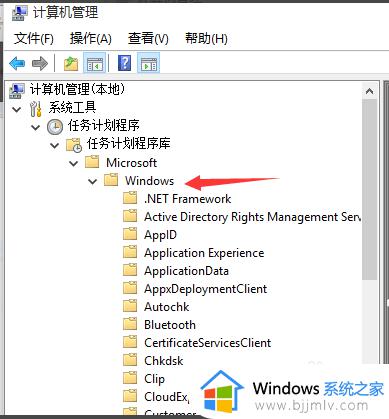
4、找到并选中右边窗口中的MsCtfMonitor选项。
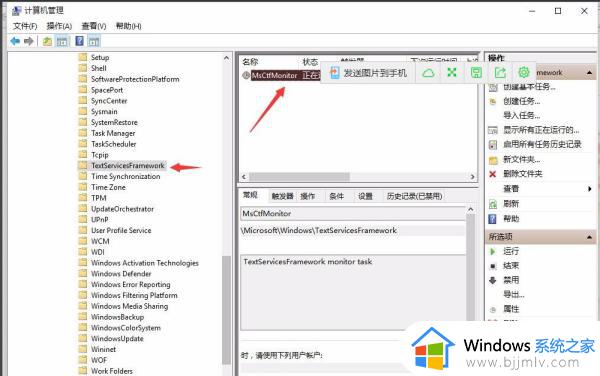
5、右键该选项,并点击运行。
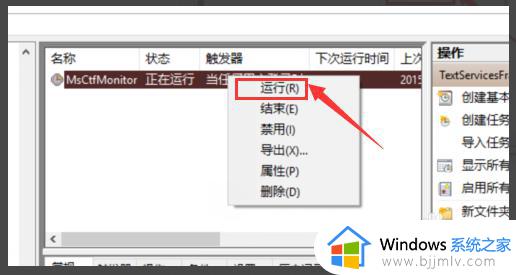
6、当此处显示正在运行任务时,表示运行成功。

7、保存后关闭窗口,就可以正常切换使用输入法了。
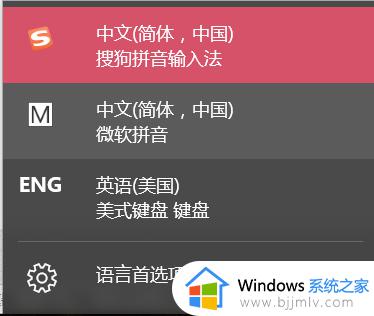
综上所述就是小编给大家讲解的搜狗输入法win10不兼容解决方法了,有出现这种现象的小伙伴不妨根据小编的方法来解决吧,希望能够对大家有所帮助。
搜狗输入法win10不兼容解决方法 win10搜狗输入法不兼容怎么办相关教程
- 搜狗输入法win10安装没反应怎么办 win10搜狗输入法安装无反应解决方案
- win10搜狗输入法打字卡顿怎么办 win10电脑搜狗输入法很卡如何解决
- win10输入法兼容性设置找不到怎么办 win10输入法兼容性没有了处理方法
- win10输入法兼容模式怎么设置在哪 win10输入法开启兼容模式设置方法
- win10解决显卡驱动不兼容方法 win10显卡驱动不兼容怎么办
- 游戏和win10不兼容解决方法 win10游戏和电脑不兼容怎么办
- win10不兼容beats耳机怎么办 win10解决beats耳机不兼容的方法
- win10安装dx9不兼容怎么办 win10安装dx9失败不兼容解决方法
- cad2007在win10不兼容怎么解决 2007cad和win10不兼容处理方法
- dnf与win10不兼容解决办法 win10和dnf不兼容怎么办
- win10如何看是否激活成功?怎么看win10是否激活状态
- win10怎么调语言设置 win10语言设置教程
- win10如何开启数据执行保护模式 win10怎么打开数据执行保护功能
- windows10怎么改文件属性 win10如何修改文件属性
- win10网络适配器驱动未检测到怎么办 win10未检测网络适配器的驱动程序处理方法
- win10的快速启动关闭设置方法 win10系统的快速启动怎么关闭
win10系统教程推荐
- 1 windows10怎么改名字 如何更改Windows10用户名
- 2 win10如何扩大c盘容量 win10怎么扩大c盘空间
- 3 windows10怎么改壁纸 更改win10桌面背景的步骤
- 4 win10显示扬声器未接入设备怎么办 win10电脑显示扬声器未接入处理方法
- 5 win10新建文件夹不见了怎么办 win10系统新建文件夹没有处理方法
- 6 windows10怎么不让电脑锁屏 win10系统如何彻底关掉自动锁屏
- 7 win10无线投屏搜索不到电视怎么办 win10无线投屏搜索不到电视如何处理
- 8 win10怎么备份磁盘的所有东西?win10如何备份磁盘文件数据
- 9 win10怎么把麦克风声音调大 win10如何把麦克风音量调大
- 10 win10看硬盘信息怎么查询 win10在哪里看硬盘信息
win10系统推荐